[Fix] “Seu PIN não está mais disponível” Erro no Windows 11
Publicados: 2025-04-24Definimos um pino enquanto configuramos nosso PC. O PIN nos permite acessar o PC e fazer nosso trabalho. No entanto, às vezes podemos ver erros com o pino. Se você vir o erro “Seu PIN não está mais disponível devido a uma alteração nas configurações de segurança neste dispositivo” ao tentar fazer login no seu PC do Windows 11, siga este guia.
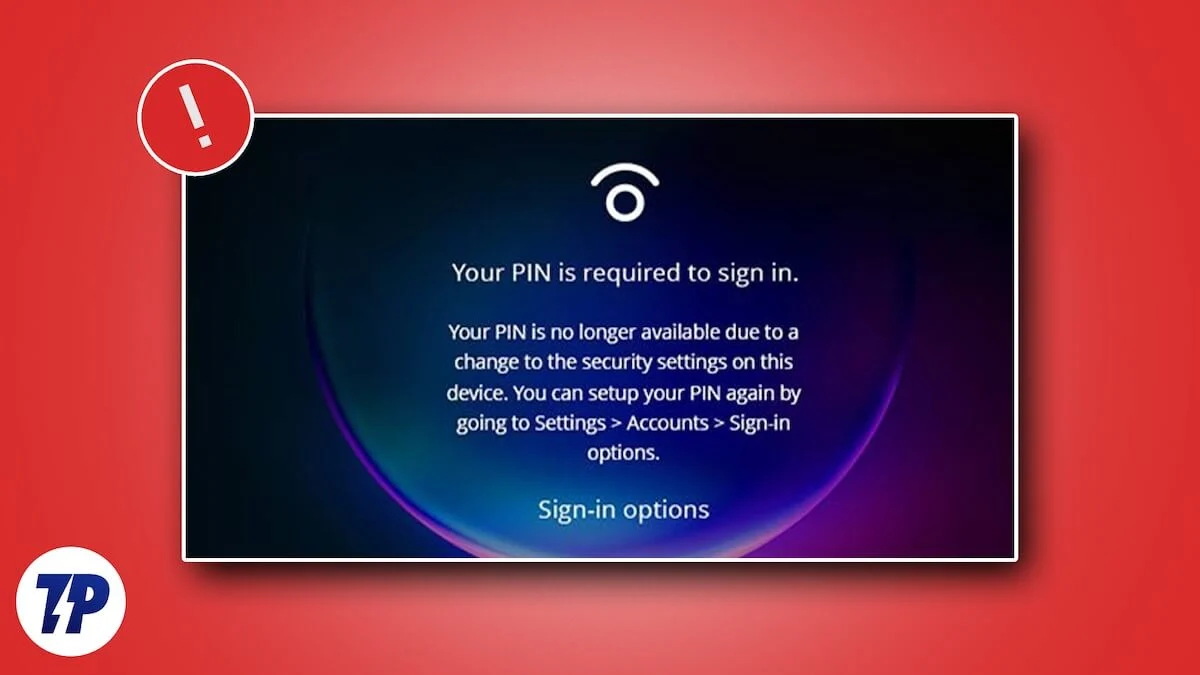
Índice
O que causa o erro “Seu PIN não está mais disponível” no Windows 11
Algumas das principais causas de “ Seu PIN não está mais disponível devido a uma alteração nas configurações de segurança deste dispositivo. Você pode configurar seu PIN novamente indo para Configurações> Contas> Opções de login ” Erro no Windows 11 são:
- Corrupção de arquivos do sistema ou dados relacionados à inicialização
- Bugs nas atualizações de segurança instaladas recentemente do seu Windows 11
- Vários pinos são armazenados na pasta NGC
- Falta arquivos do sistema
Vamos ver como podemos corrigir o problema.
7 maneiras de corrigir o erro “Seu PIN não está mais disponível” no Windows 11
Faça login com a conta da Microsoft e altere o PIN
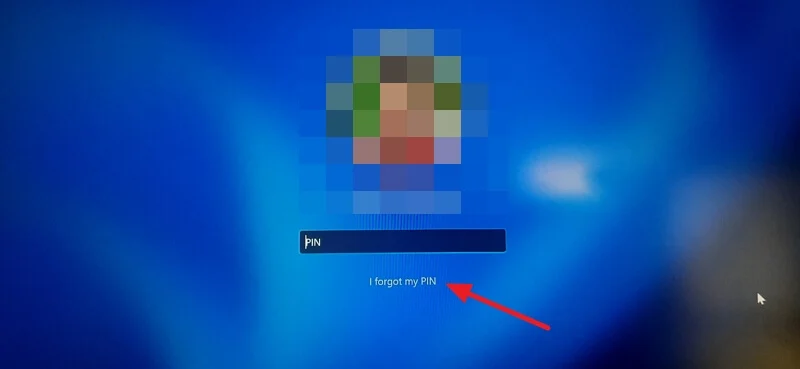
Quando você vê o erro "Seu pino não está mais disponível", pode entrar rapidamente na conta da Microsoft e alterar o pino. Isso permitirá que você acesse o PC instantaneamente sem entrar nos detalhes técnicos.
Para fazer login com sua conta da Microsoft no Windows 11 na tela de login, clique no PIN na guia PIN. Ele abrirá uma janela de sobreposição para fazer login na sua conta da Microsoft. Digite as credenciais da conta da Microsoft que você adicionou ao PC e faça login com elas.
Depois de fazer login no seu PC com a conta da Microsoft, você será solicitado a configurar um novo pino. Crie um PIN e use -o para entrar no seu PC.
Como alternativa, você pode usar o botão Opções de inscrição na tela de bloqueio para fazer login no seu PC e alterar o pino. Para alterar o PIN no Windows 11 manualmente, abra o aplicativo Configurações , selecione a guia Contas e clique em Opções de inscrição . Em seguida, expanda a guia PIN (Windows Hello) clicando nele. Clique no botão Alterar PIN e altere seu PIN.
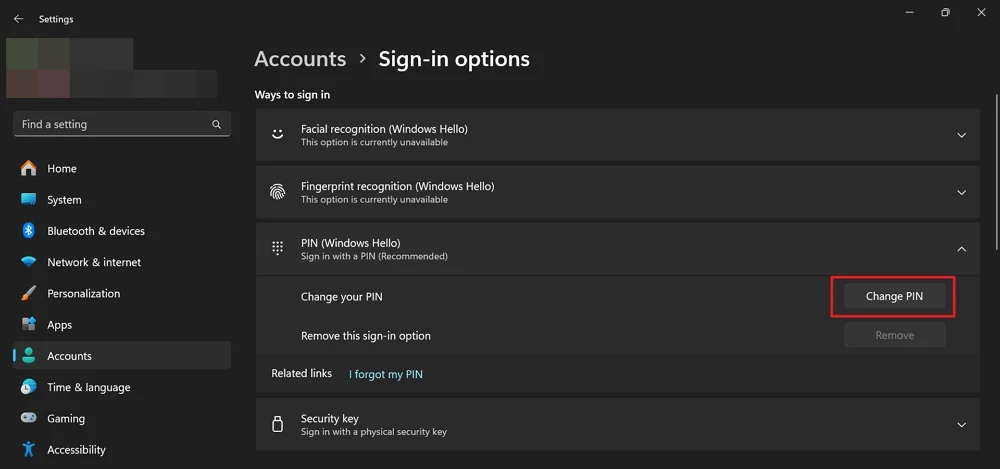
Desinstale as últimas atualizações
Se você estiver vendo esse erro somente após a instalação da atualização mais recente no seu PC Windows 11, a desinstalação da atualização corrigirá o problema. O erro pode ter sido causado por bugs na atualização mais recente. Você pode ver o erro, mesmo que as atualizações não estejam instaladas corretamente.
Para desinstalar as atualizações mais recentes no Windows 11,
- Abra o aplicativo Configurações usando o atalho Win+I do teclado ou no menu Iniciar.
- Clique na guia Atualizações do Windows e clique em Atualizar histórico .
- Na página de histórico de atualização, clique em Desinstalar atualizações em configurações relacionadas.
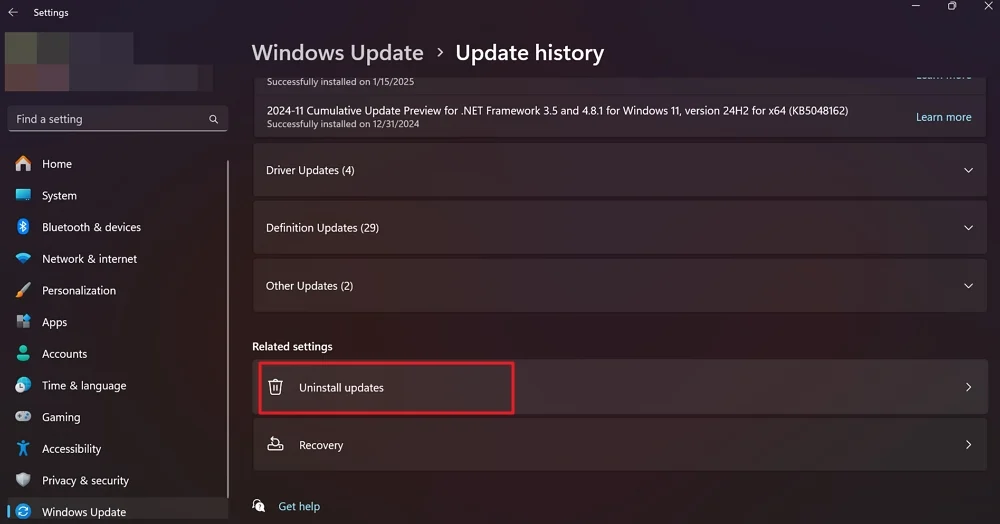
- Você verá todas as atualizações que você instalou no seu PC. Clique no botão desinstalar ao lado da atualização mais recente do Microsoft Windows e prossiga com a desinstalação.
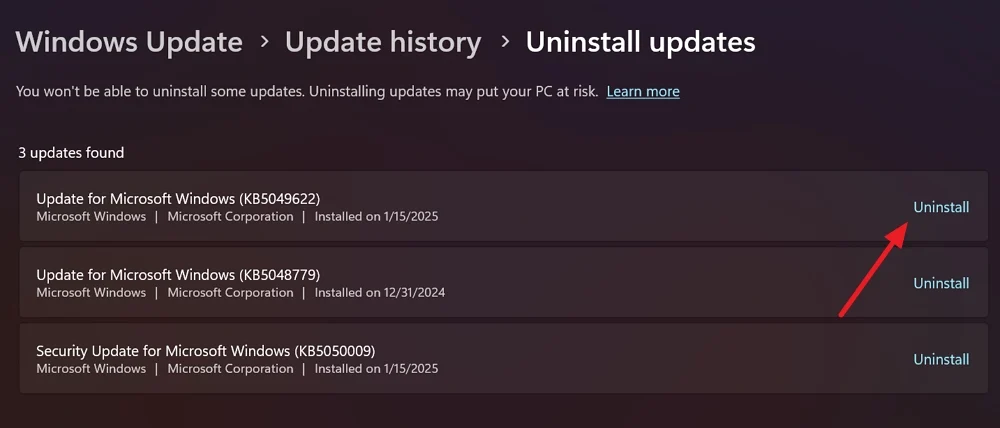
- Se você não puder acessar o aplicativo Configurações, clique no ícone Power na tela de login. Segure a tecla Shift no teclado e clique em Reiniciar. Isso o levará ao ambiente de recuperação do Windows (Winre).
- Na página Escolha uma opção de ambiente de recuperação do Windows, selecione Solução de problemas .
- Ele mostrará opções avançadas . Clique em Desinstalar atualizações para prosseguir.
- Selecione Desinstalar a atualização mais recente da qualidade e siga as instruções na tela para concluir o processo.
Desinstalar aplicativos instalados recentemente
Há uma chance de que um aplicativo de terceiros instalado recentemente esteja interferindo nos processos no seu PC do Windows e causando problemas com o PIN. É melhor desinstalar todos os aplicativos que você instalou recentemente no seu PC a partir de fontes de terceiros.
Para desinstalar aplicativos instalados recentemente no Windows 11, abra o aplicativo Configurações, selecione a guia Aplicativos e clique em Aplicativos instalados. Na lista de todos os aplicativos instalados no seu PC, encontre o aplicativo que você instalou recentemente, clique no botão de três pontos ao lado e selecione Desinstalar .
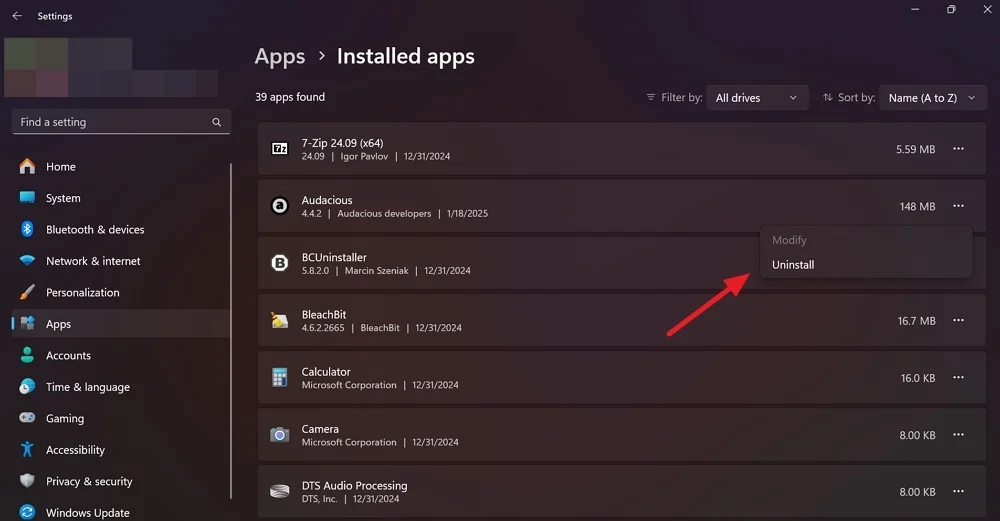
Ele abrirá a janela desinstalador do programa. Siga as instruções na tela para remover o aplicativo do seu PC. Após a desinstalação, reinicie seu PC.
Se você não puder remover o programa ou apagar seus traços do seu PC, use desinstaladores de terceiros como o BCUnInstaller, que podem remover tudo relacionado ao programa que você deseja remover.
Exclua a pasta NGC

A pasta NGC no Windows salva todas as configurações de pino e login. Um arquivo corrompido na pasta pode ter desencadeado esse erro. Você precisa excluir a pasta do seu PC para permitir que o Windows crie um novo. Para excluir a pasta NGC, você precisa inicializar no modo de segurança.
Para inicializar no modo de segurança e excluir a pasta NGC da tela de bloqueio no Windows 11,

- Clique no ícone Power na tela de bloqueio. Segure a tecla Shift no teclado e clique em Reiniciar .
- Ele abrirá o ambiente de recuperação do Windows. Na página Escolha uma opção, selecione Solução de problemas .
- Selecione Configurações de inicialização e clique em Reiniciar .
- Pressione o botão F4 no teclado para inicializar no modo de segurança após o reinício.
- Depois de inicializar no modo de segurança, abra o Windows Explorer usando o atalho Win+E teclado e navegue até o caminho a seguir.
C: \ Windows \ ServiceProfiles \ LocalService \ AppData \ Local \ Microsoft
- Se você não puder inserir o caminho, clique em Exibir no menu Explorer, passe o mouse sobre o show e clique em itens ocultos . Ele mostrará pastas ocultas. Agora, navegue até a pasta mostrada no caminho acima.
- Encontre a pasta NGC e exclua -a.
- Reinicie seu PC e defina um novo pino no aplicativo Configurações.
Ativar ou limpar TPM
Se o módulo de plataforma confiável (TPM) estiver desativado no seu PC, você também poderá ver o erro com o PIN. Você precisa ativar para corrigir o erro. Se o TPM estiver ativado e você ainda estiver vendo o erro, precisará limpar o TPM para corrigir o problema. Faremos um após o outro da seguinte maneira.
As opções para permitir o TPM diferem de um fabricante para outro. Você precisa seguir o guia com base no seu fabricante.
Geralmente, para ativar o TPM, você precisa inicializar no menu de configuração do BIOS enquanto o PC está inicializando usando os botões F2, F10, etc. no teclado. No menu do BIOS, você verá o dispositivo TPM. Se você vir desativado ao lado, ative -o com as teclas de seta no teclado. Você verá as instruções sobre como alterar as opções na parte inferior do menu de configuração do BIOS.
Com base no fabricante, o TPM no seu PC pode ser nomeado qualquer um dos seguintes.
- Dispositivo de segurança
- Suporte ao dispositivo de segurança
- Estado de TPM
- Switch AMD FTPM
- AMD PSP FTPM
- Intel Ptt
- Intel Platform Trust Technology
Se você achar desativado ao lado deles nas configurações do BIOS, permita corrigir o problema com o pino.
Se o TPM já estiver ativado e o problema com o TPM persistir, você precisará limpar o TPM. Clique no botão Iniciar, pesquise a solução de problemas do processador de segurança e abra -o nos resultados.
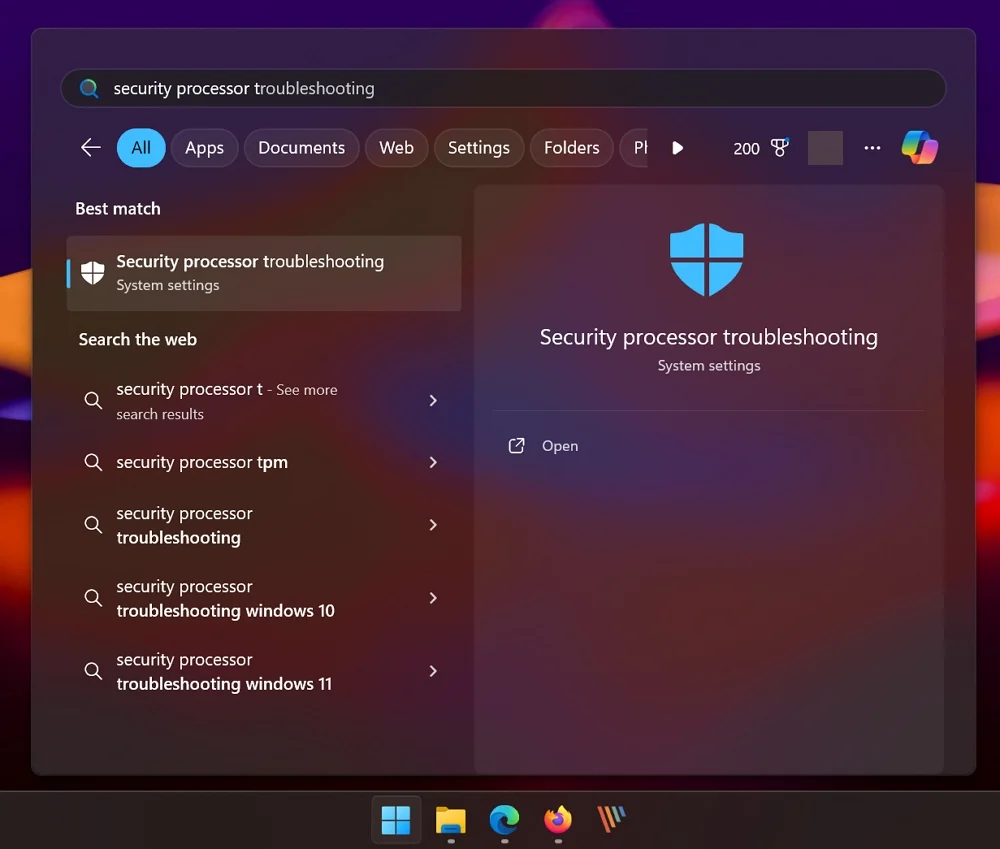
Em seguida, clique no botão Selecionar e selecione um motivo. Como você está tendo problemas relacionados ao PIN, é ideal selecionar o Windows Hello mostrou -me um erro relacionado ao TPM .
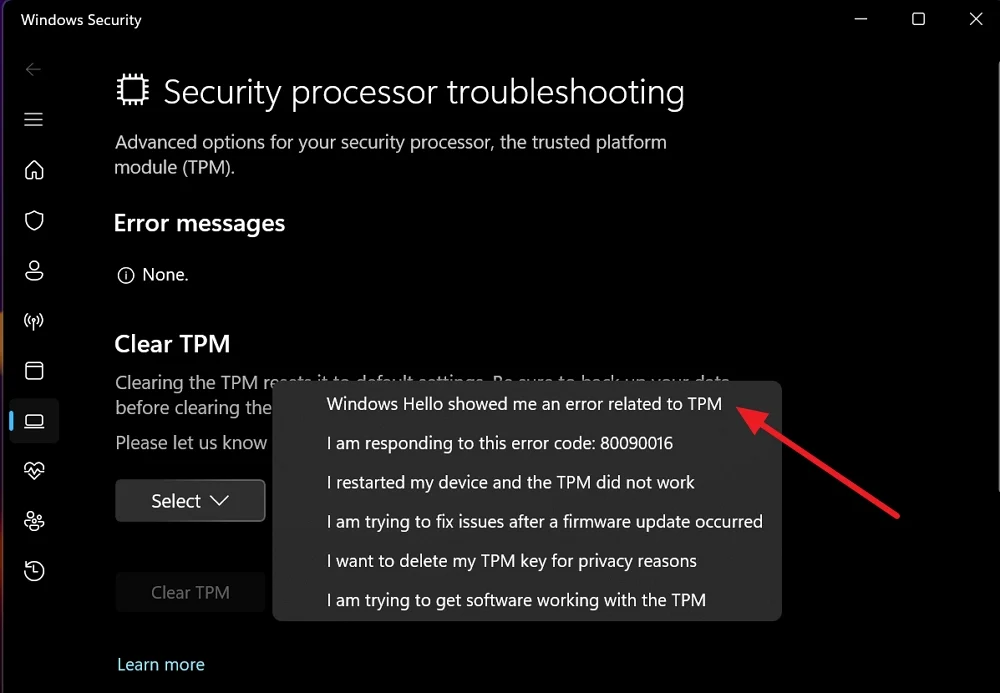
Ele permitirá o botão TPM claro acinzentado. Clique em Limpar TPM . Se você vir um prompt UAC, confirme a limpeza do TPM permitindo -o. Reinicie o seu PC, faça login com sua conta da Microsoft e altere seu PIN (siga o método 1).
Desativar o login sem senha
Nos métodos anteriores, se você não encontrou opções de login na tela de login, a Microsoft desativou o login sem senha por padrão no Windows. Ele desativa outras opções para fazer login, exceto o pino.
Você precisa desativar o login sem senha usando o editor de registro. Se você não puder acessar o PC, poderá inserir o editor de registro no seu PC no ambiente de recuperação do Windows.
Para inserir o ambiente de recuperação do Windows, segure o botão Shift no teclado e reinicie o PC na tela de bloqueio. Selecione Solucionar problemas e acesse opções avançadas na página Escolha uma opção. Clique em prompt de comando entre as opções.
Digite Regedit na janela Prompt de comando e pressione Enter . Ele abrirá o editor de registro. Por padrão, o computador é selecionado no editor de registro. Clique em hkey_local_machine .

Em seguida, clique no arquivo na barra de menus e selecione Carregar Hive nas opções.
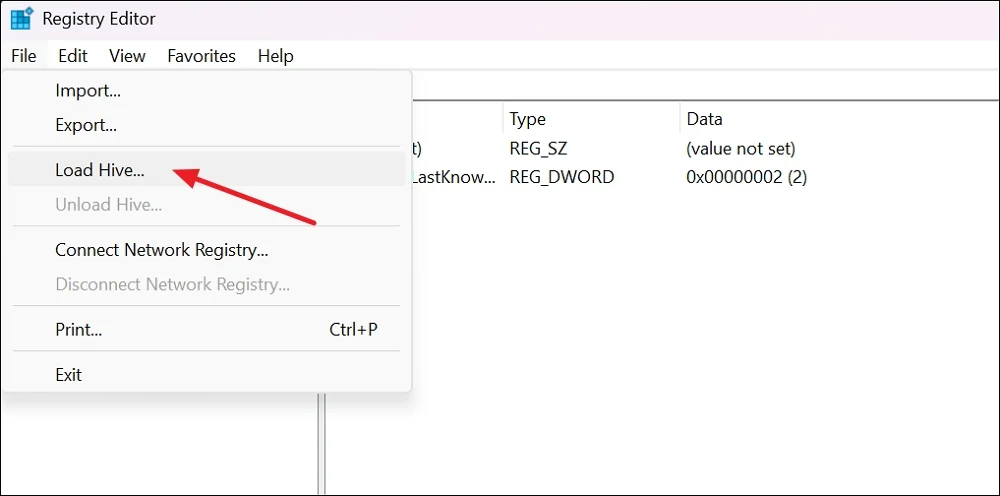
Navegue pelo seguinte caminho na janela de hive de carga e abra -a.
C: \ Windows \ System32 \ Config
Na pasta Config, selecione Software e clique em Abrir .
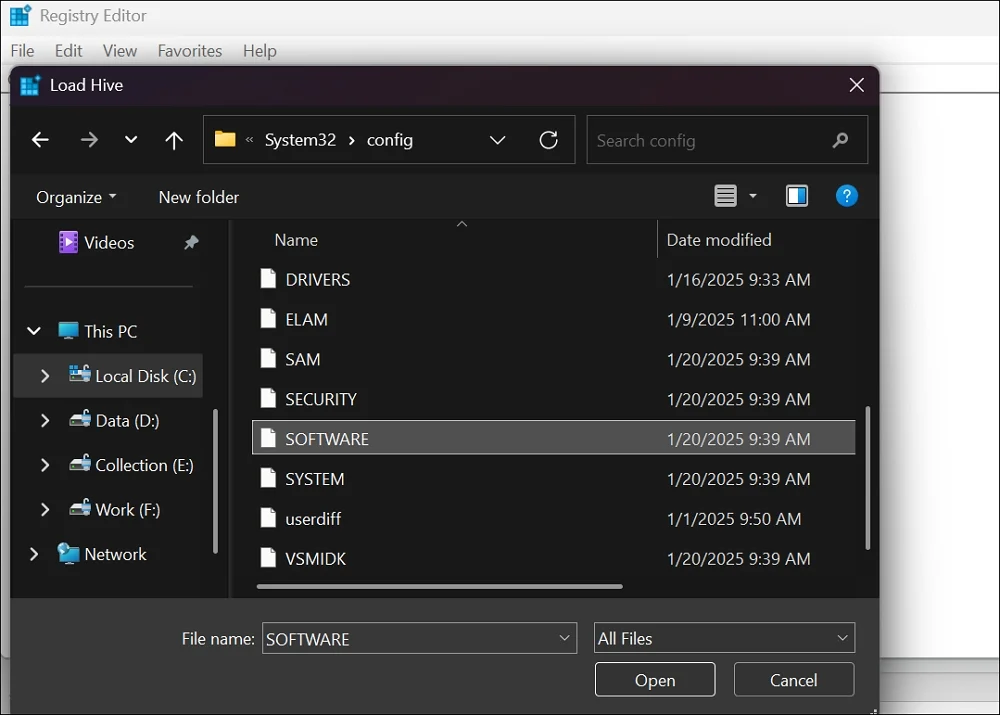
Ele mostrará uma janela de hive de carga onde você pode inserir um nome de chave. Nomeie -o newkey e clique em OK . Agora, navegue até o seguinte caminho.
Hkey_local_machine \ newkey \ Microsoft \ Windows NT \ CurrentVersion \ Passwordless \ Device
Você verá o arquivo DWORD do DevicePasswordlessBuildVersion no caminho-clique com o clique nele para abri-lo.
Altere o valor para 0 na guia Dados do valor e clique em OK . Agora, selecione o Newkey Hive na barra lateral do editor de registro. Clique no menu Arquivo e selecione UNLOAR Hive .
Agora, feche o editor de registro e o prompt de comando e reinicie seu PC. Após o reinício, você verá opções de inscrição. Em seguida, digite a senha da conta da Microsoft para fazer login.
Redefina seu PC do Winre
Se nenhum dos métodos acima o ajudar a eliminar o erro do PIN, você deverá redefinir seu PC usando o ambiente de recuperação do Windows. Você pode optar por manter seus arquivos durante a redefinição do PC.
Para redefinir um PC Windows no ambiente de recuperação do Windows,
- Escolha Solução de problemas na página Escolha uma opção.
- Selecione Redefinir este PC nas opções de solução de problemas.
- Se você deseja manter seus arquivos, selecione Mantenha meus arquivos . Caso contrário, selecione Remover tudo .
- Siga as instruções na tela para concluir a redefinição do seu PC. Levaria algum tempo para todo o processo ser concluído.
Depois de redefinir com sucesso o seu PC, ele mostrará opções para configurar seu PC. Você pode optar por iniciar novamente ou restaurar a partir de versões mais antigas do PC que encontra durante a configuração. Você pode até definir um novo pino no processo.
Continue recebendo erro "Seu PIN não está mais disponível"?
Quando você vê o erro "Seu PIN não está mais disponível" ao tentar fazer login no PC do Windows, vários fatores, incluindo vários pinos conflitantes, arquivos de sistema corrompidos, etc., podem causar isso. Faça login com sua conta da Microsoft e altere seu PIN para solucionar o problema.
Perguntas frequentes na fixação do erro “Seu PIN não está mais disponível” no Windows 11
1. Por que meu pino do Windows parou de funcionar de repente?
Se o pino que você usar regularmente para fazer login no seu PC do Windows não estiver funcionando, ele pode ser causado por entradas corrompidas do NGC, pinos conflitantes no seu PC ou arquivos do sistema corrompido ou ausente. Às vezes, atualizações de segurança defeituosas também podem causar o problema.
2. Como faço para abrir o Windows 11 se esqueci meu alfinete?
Se você esqueceu seu alfine Na tela de bloqueio e use suas credenciais da conta da Microsoft para fazer login e definir um novo pino. Mesmo se você esqueceu o PIN, poderá usar as credenciais da sua conta da Microsoft associada ao seu PC para ajudá -lo.
